Actualización 2024 abril: Deje de recibir mensajes de error y ralentice su sistema con nuestra herramienta de optimización. Consíguelo ahora en este enlace
- Descarga e instala la herramienta de reparación aquí.
- Deja que escanee tu computadora.
- La herramienta entonces repara tu computadora.
Desde la versión Chromium de Microsoft Edge, es posible crear varios perfiles.
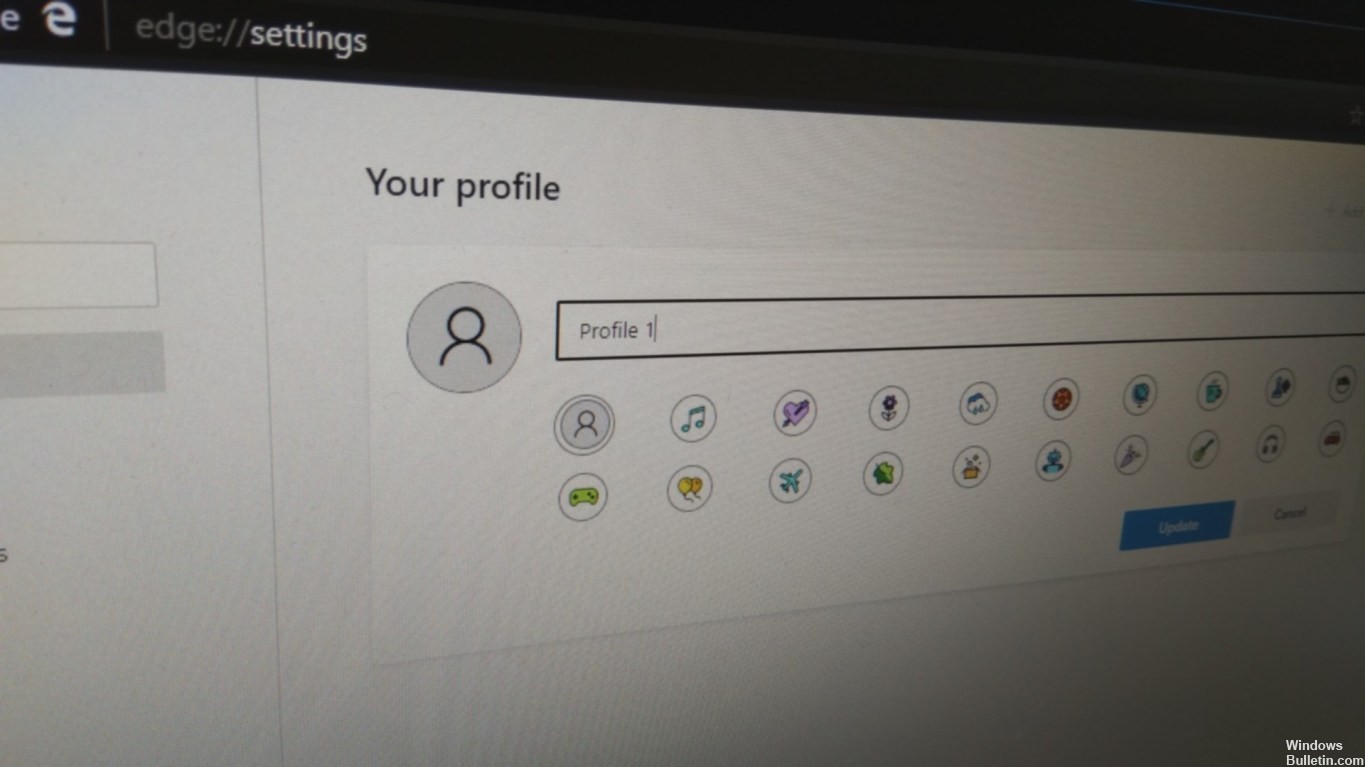
Un perfil debe permitirle compartir el navegador web con otros usuarios sin que interfieran con la información. Cada perfil que agregue mantiene toda la información separada, como el historial, favoritos, contraseñas y otras configuraciones.
Además, soporte de perfil es una característica conveniente si desea usar diferentes cuentas de Microsoft y mantener sus cosas separadas, como cosas personales y profesionales.
En esta guía, aprenderá cómo crear un nuevo perfil en el navegador Microsoft Edge desde el proyecto Chromium para Windows 10.
¿Cómo creo un nuevo perfil para la versión Chromium de Microsoft Edge?
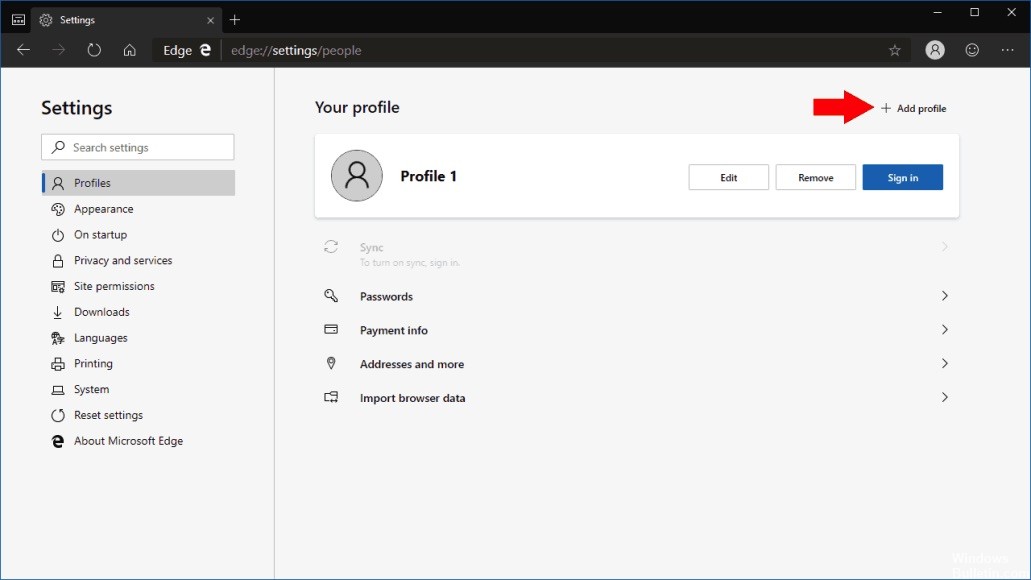
Siga estos sencillos pasos para crear un nuevo perfil:
Actualización de abril de 2024:
Ahora puede evitar problemas en la PC utilizando esta herramienta, como protegerse contra la pérdida de archivos y el malware. Además, es una excelente manera de optimizar su computadora para obtener el máximo rendimiento. El programa corrige los errores comunes que pueden ocurrir en los sistemas Windows con facilidad, sin necesidad de horas de resolución de problemas cuando tiene la solución perfecta a su alcance:
- Paso 1: Descargar PC Repair & Optimizer Tool (Windows 10, 8, 7, XP, Vista - Microsoft Gold Certified).
- Paso 2: Haga clic en “Iniciar escaneado”Para encontrar problemas de registro de Windows que podrían estar causando problemas en la PC.
- Paso 3: Haga clic en “Repara todo”Para solucionar todos los problemas.
- Lanzamiento de Microsoft Edge.
- Haga clic en el botón Configuración y más en la parte superior derecha de la página. Es el ícono de tres puntos.
- Seleccione la opción Configuración del menú.
- Haga clic en Perfiles.
- En la esquina superior derecha de la página, encontrará el botón "Agregar un perfil". Haz click en eso.
- Ingrese un nombre para el perfil.
- Seleccione una imagen para identificar el perfil.
- Haga clic en el botón Agregar.
Una vez que haya completado los pasos, el nuevo perfil se abre como un proceso completamente diferente. Tendrá su propia configuración, historial, cookies, contraseñas y marcadores.
Puede seguir el procedimiento descrito anteriormente para crear otros perfiles según sus necesidades.
Aunque esta guía se centra en Windows 10, también puede usar los pasos presentados aquí para crear perfiles adicionales de Microsoft Edge para MacOS, Windows 7 y Windows 8.1.
Cambiar entre perfiles
Cambiar de una cuenta a otra también es muy fácil. Haga clic en la imagen de su avatar o perfil, luego seleccione la cuenta a la que desea cambiar de la lista desplegable. Se abrirá automáticamente una nueva ventana con esta cuenta.

Eliminar un perfil
Eliminar un perfil también es muy simple. Abra el borde con el perfil que desea eliminar. Navegue hasta edge: // settings / people y haga clic en Eliminar según su perfil y el perfil con todos sus datos se eliminará de su computadora.
CONCLUSIÓN
Por lo tanto, se trataba de administrar un perfil en el nuevo navegador Edge. Como se mencionó anteriormente, los perfiles son una buena manera de mantener las cosas separadas y organizadas.
Estoy seguro de que hay muchas cosas interesantes que puedes hacer con estos navegadores, pero eso es todo lo que he logrado hasta ahora. Honestamente, si alguien no señala otra característica interesante, probablemente no aprenderé ningún truco nuevo de Edge Dev, porque es un navegador web. Sin embargo, espero ver cómo se verá el producto final.
https://www.chromium.org/developers/creating-and-using-profiles
Sugerencia del experto: Esta herramienta de reparación escanea los repositorios y reemplaza los archivos dañados o faltantes si ninguno de estos métodos ha funcionado. Funciona bien en la mayoría de los casos donde el problema se debe a la corrupción del sistema. Esta herramienta también optimizará su sistema para maximizar el rendimiento. Puede ser descargado por Al hacer clic aquí

CCNA, desarrollador web, solucionador de problemas de PC
Soy un entusiasta de la computación y un profesional de TI practicante. Tengo años de experiencia detrás de mí en programación de computadoras, solución de problemas de hardware y reparación. Me especializo en desarrollo web y diseño de bases de datos. También tengo una certificación CCNA para diseño de red y solución de problemas.

